Многие пользователи Chrome знают о наличие в этом браузере встроенной игры Dino, в которую Chrome предлагает сыграть при отсутствии интернет-подключения. Подобная игрушка имеется и в новом браузере Microsoft Edge, но вместо кросса с тираннозавром в Edge Chromium скучающему пользователю предлагается заняться виртуальным серфингом, нажав кнопку «Запустить игру» в окне с уведомлением об отсутствии подключения к сети или перейдя по внутреннему адресу edge://surf.
На создание игры «Серфинг» разработчиков Microsoft вдохновила классическая аркадная игра SkiFree, созданная еще в 1991 году одним из программистов той же Microsoft.
Как и всякое развлечение, игра «Серфинг» может помочь скоротать время, но не во всех ситуациях она бывает полезна. В некоторых случаях у вас может возникнуть необходимость в ее отключении, например, вы являетесь администратором в организации или школе, и перед вами стоит задача отключить все развлекательные фишки на компьютерах сотрудников или школьников.
Так вот, вы можете отключить игру «Серфинг» в Microsoft Edge, применив простой твик реестра.
Откройте редактор regedit одноименной командой и разверните ветку HKLM\SOFTWARE\Policies\Microsoft\Edge.
Если последний подраздел отсутствует, создайте его вручную.
В подразделе Edge создайте DWORD-параметр с именем AllowSurfGame.
Значение созданного параметра не меняем, 0 как раз отключает игру «Серфинг».
Чтобы настройки вступили в силу, перезагрузите компьютер.
Отныне по адресу edge://surf будет отображаться страница с сообщением «Сайт surf заблокирован» и ошибкой «ERR_BLOCKED_BY_ADMINISTRATOR».
Если в будущем вы захотите включить игру, измените значение параметра AllowSurfGame на 1 или удалите сам параметр.
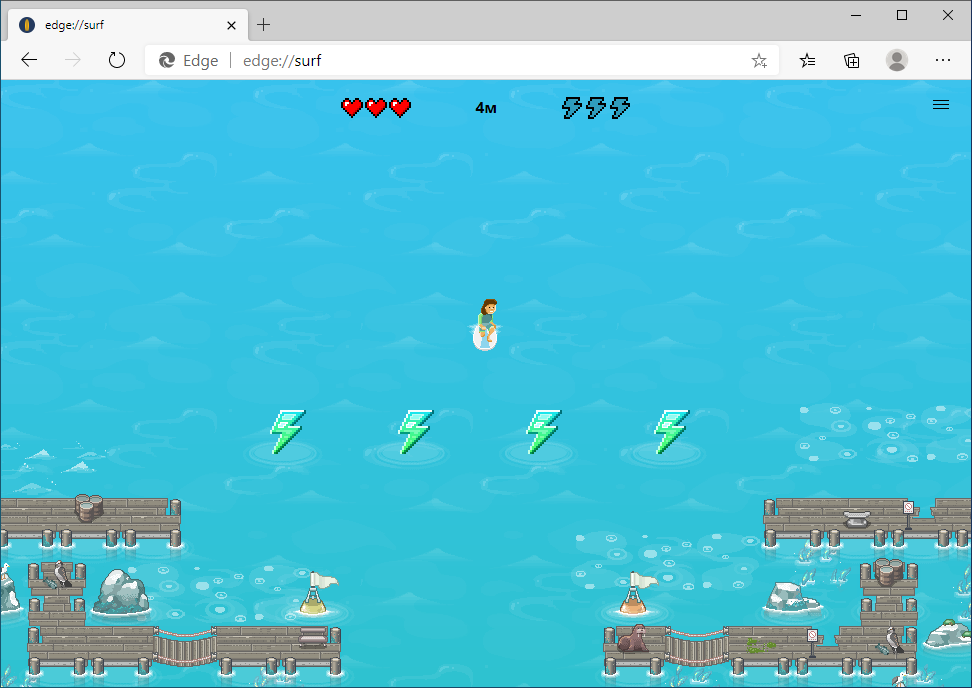
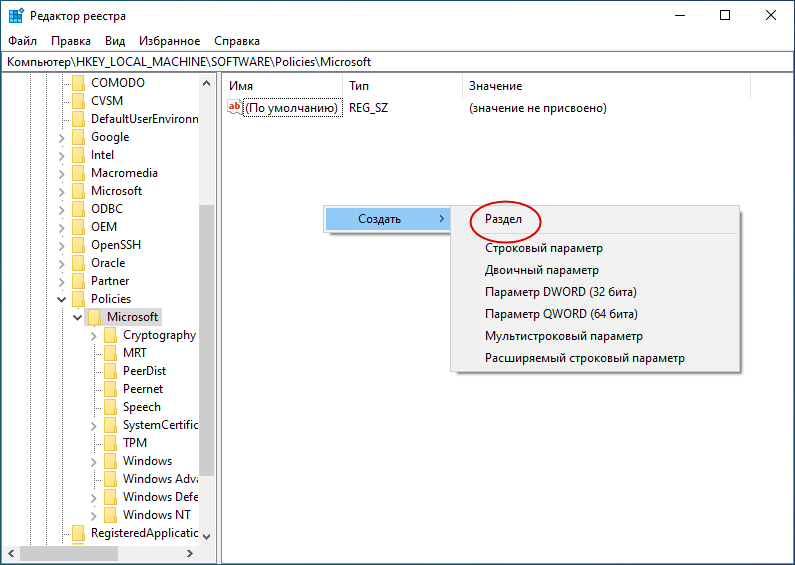
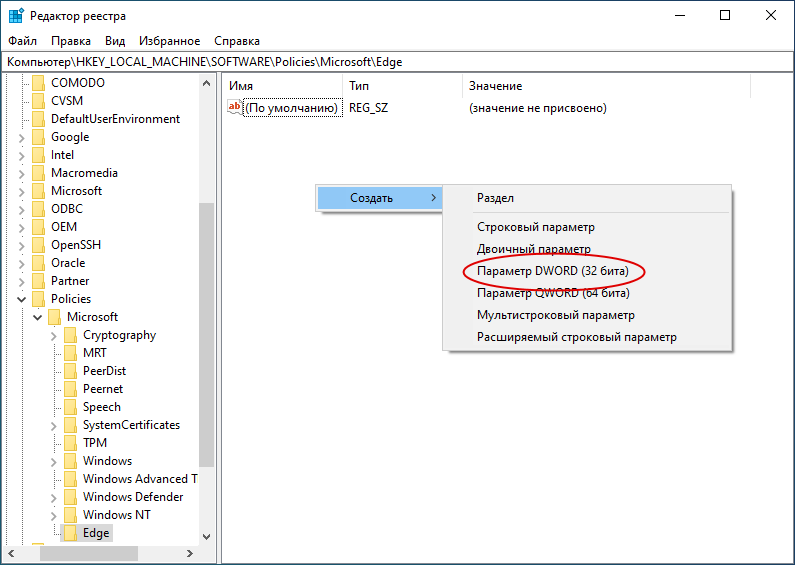
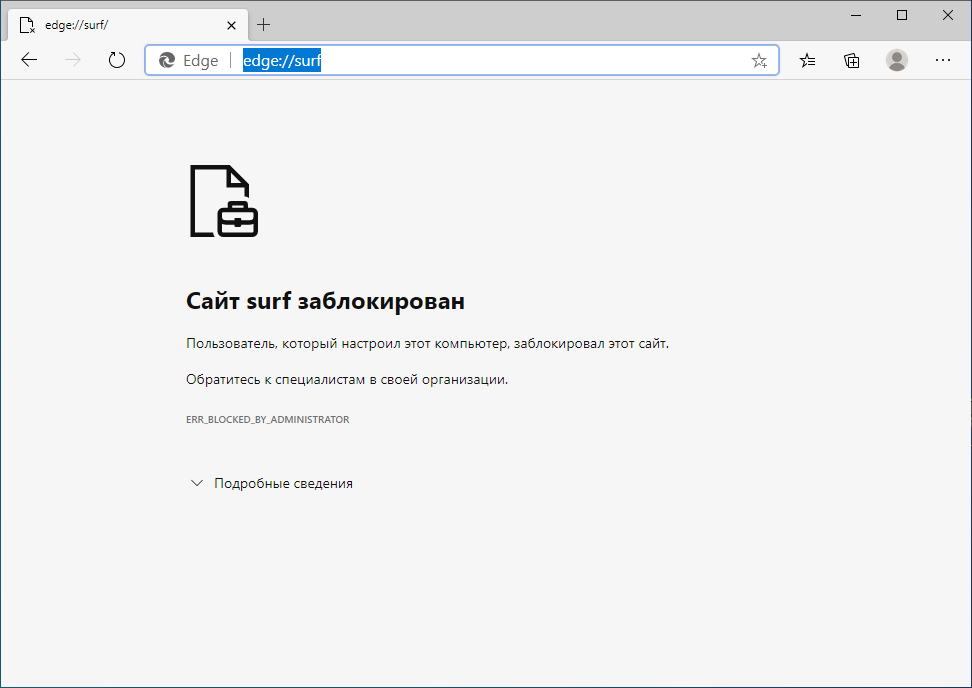
Добавить комментарий